โปรแกรมระบบปฏิบัติการ
 รวมบทความกี่ยวกับการใช้งานโปรแกรมระบบปฏิบัติการหรือโอเอสประเภทต่างๆ เช่น DOS Windows ME/XP/Vista/7/8 การลงโปรแกรมใหม่ การจัดการกับพาร์ติชัน การแก้ปัญหาในการใช้งานคอมพิวเตอร์ รวม Tips เป็นต้น
รวมบทความกี่ยวกับการใช้งานโปรแกรมระบบปฏิบัติการหรือโอเอสประเภทต่างๆ เช่น DOS Windows ME/XP/Vista/7/8 การลงโปรแกรมใหม่ การจัดการกับพาร์ติชัน การแก้ปัญหาในการใช้งานคอมพิวเตอร์ รวม Tips เป็นต้น
ทำความรู้จักไอคอนบนหน้าจอ Windows XP ไอคอนจะเป็นสัญลักษณ์แทนโปรแกรมต่างๆ อาจแบ่งได้ 3 ประเภทใหญ่ๆ
1. ไอคอนของโปรแกรม Windows XP โปรแกรมจะสร้างขึ้นมาเอง เช่น My Computer, My Documents, My Network Place, Recycle Bin, Internet Explorer เป็นต้น
2. ไอคอนของโปรแกรมใดๆ ที่เจ้าของเครื่องหรือโปรแกรมใดๆ สร้างขึ้นมา สามารถลบทิ้งได้ ถ้าเกะกะหน้าจอมากเกินไป แต่ไม่ควรไปลบในเครื่องของบุคคลอื่น
3. โฟลเดอร์ ไอคอนสีเหลืองเป็นที่เก็บข้อมูล เจ้าของเครื่องจะเป็นผู้สร้างขึ้นมาเอง สามารถลบ ทิ้งได้ แต่ต้องดูก่อนว่า มีไฟล์สำคัญอยู่ภายในโฟลเดอร์นั้นๆ หรือไม่
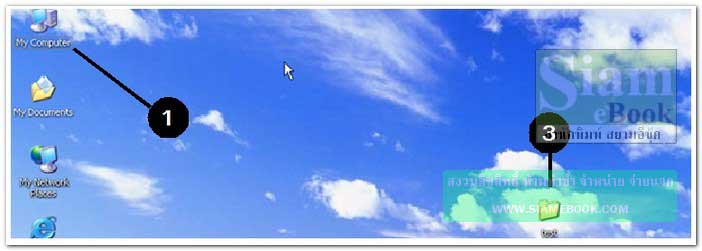
- Details
- Category: เรียนคอมพิวเตอร์ด้วยตนเอง Windows XP
- Hits: 2686
สร้างไอคอนชอร์ทคัทเพิ่มบนหน้าจอของ Windows XP เพื่อความสะดวกในการเรียกใช้งานโปรแกรม ไฟล์ หรือโฟลเดอร์
การเรียกใช้โปรแกรมโดยคลิกปุ่ม Start คลิก All Programs แล้วเลื่อนเมาส์ไปคลิกที่ไอคอน ของโปรแกรมที่ต้องการ ค่อนข้างจะเสียเวลาพอสมควร โดยเฉพาะอย่างยิ่งถ้าเครื่องนั้นๆ ติดตั้งโปรแกรม ต่างๆ ไว้เป็นจำนวนมาก ก็สามารถสร้างชอร์ทคัท ซึ่งก็จะเป็นการก็อปปี้ไอคอนโปรแกรมนั้นๆ ไปวางที่หน้าจอ การเข้าโปรแกรมก็สามารถดับเบิ้ลคลิกที่ไอคอนบนหน้าจอได้ทันที สะดวกกว่ากันมาก ไอคอนเหล่านี้สามารถ ลบทิ้งได้
1. คลิกปุ่ม Start>>All Programs
2. การสร้างให้เลื่อนเมาส์ไปชี้ที่โปรแกรมไอคอนที่ต้องการเช่น Windows Media Player
3. คลิกปุ่มขวาของเมาส์เรียกคำสั่งลัด คลิกคำสั่ง Send to>>Desktop (create shortcut)
4. ก็จะปรากฏไอคอนของโปรแกรมบนหน้าจอ สามารถดับเบิ้ลคลิกเพื่อเข้าโปรแกรมได้

- Details
- Category: เรียนคอมพิวเตอร์ด้วยตนเอง Windows XP
- Hits: 3807
วิธีการลบไอคอนที่ปรากฏอยู่บนหน้าจอของ Windows XP
การลบให้ลบเฉพาะไอคอนที่เราสร้างขึ้นมาเอง ไอคอนของโปรแกรม Windows จะลบไม่ได้
1. คลิกไอคอนที่จะลบเช่น Windows Media Player
2. กดปุ่ม Delete ที่แป้นพิมพ์
3. คลิกปุ่ม Yes
4. ชี้ลูกศรที่ถังขยะ แล้วคลิกปุ่มขวาของเมาส์ เรียกคำสั่งลัด
5. คลิกคำสั่ง Empty Recycle Bin เพื่อลบออกไปจากเครื่องจริงๆ

- Details
- Category: เรียนคอมพิวเตอร์ด้วยตนเอง Windows XP
- Hits: 3640
บทความอธิบายการย้ายไอคอนต่างๆ ที่ปรากฏอยู่บนหน้าจอ Windows XP
1. ไอคอนที่ปรากฏบนหน้าจอ Windows XP อาจถูกจัดวางในตำแหน่งที่ไม่เป็นระเบียบ
2. ย้ายตำแหน่งได้ ให้เลื่อนเมาส์ไปชี้ที่ไอคอนนั้นๆ
3. กดปุ่มซ้ายค้างไว้แล้วลากออก ไปยังตำแหน่งใหม่
4. ถูกใจแล้วก็ปล่อยปุ่มซ้ายเพื่อวางไอคอนในตำแหน่งนั้นๆ

- Details
- Category: เรียนคอมพิวเตอร์ด้วยตนเอง Windows XP
- Hits: 2336
สอนใช้ Windows 7 Article Count: 47
คู่มือประจำบ้าน ลงโปรแกรม ด้วยตนเอง Article Count: 63
คู่มือติดตั้งโปรแกรม Windows ME/XP/Vista Article Count: 1
คู่มือจัดการพาร์ติชันฮาร์ดดิสก์ Article Count: 17
สำรองระบบด้วยโปรแกรม Norton Ghost Article Count: 5
คู่มือติดตั้งสารพัดโอเอสด้วย Virtual PC Article Count: 8
คู่มือ มือใหม่ Windows Vista Article Count: 131
เรียนคอมพิวเตอร์ด้วยตนเอง Windows XP Article Count: 116
คู่มือใช้งาน DOS Article Count: 22
รวม Tips และวิธีแก้ปัญหาใน Windows 7 Article Count: 4
คู่มือใช้งาน Windows 8 Article Count: 1
สอนใช้ Windows 10 Article Count: 57
สอนใช้ Windows 11 Article Count: 16
Page 96 of 123


